이번 에는 간단하게 2D 곡면 가공을 이용한 방법입니다..
사실 인덱스 가공을 위한 특별한 방법은 없고 (마스터캠 차기 버전은 이 을 전용 툴 패스 을 만드는 것 같지만요.
간단하게 작업 평면 설정하여 그 위의 모델링 의 곡면을 이용 하여 단순 각도 분할 하는 방법을보여 드립니다.
우선 공작물 은 200ø 길이 250mm 250mm의 파이프 형 가공입니다..
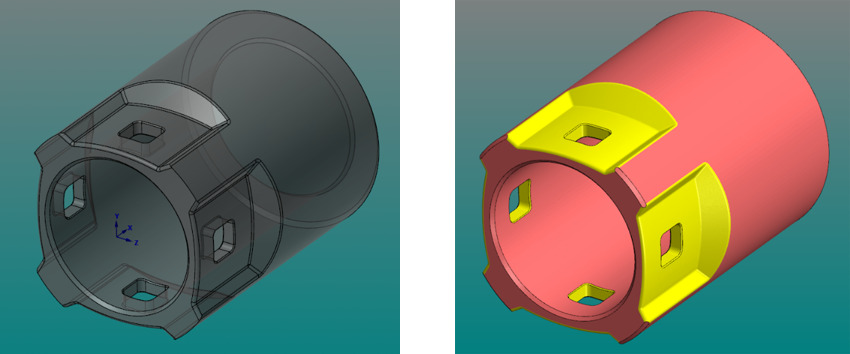
우선 모델링을 불러드린 후 가공부의 곡면만 그리기 - 곡면 - 솔리드 - 곡면 기능으로 생성합니다.
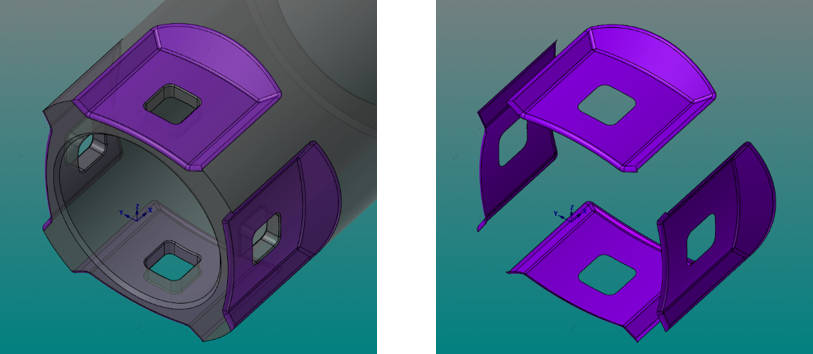
우선 황삭 작업을 위하여 가운데 사각형 홀 을 막습니다.

저 홀을 없는 방법이 그리기-곡면-곡면 홀 제거 or 트림 곡면 외곽 삭제 “①”을 하시면 되는데 실제 해보니 곡면이 두 개 생성 되거나”②” 해당 곡면이 삭제되는 현상”③” 이 있어 삭제하고 다시 곡면을 생성 하였습니다.

삭제 후 곡면 외곽선을 커브 한끝 기능 으로 선 을 생성 후 스웹 곡면으로 곡면 생성 하였습니다.

곡면 황삭 포켓 가공 기능을 사용 하기 위하여 우선 곡면 외곽에 공구 중심 영역 용으로 커브 한쪽 끝단 가능으로 생성 후 적절하게 CAM CAM을 생성합니다..
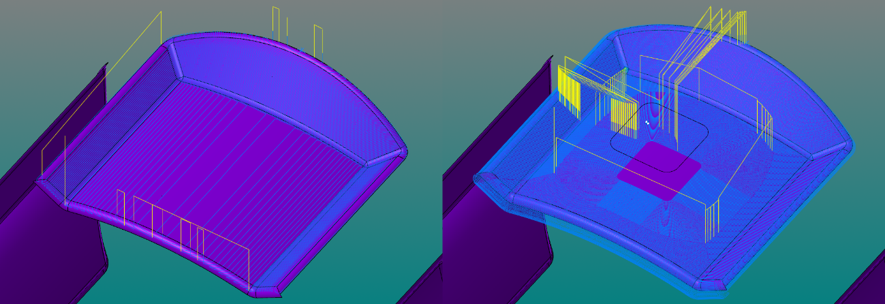
이후 10ø,5ø 볼 엔드밀로 중삭 정삭을 마무리 합니다.(홀 부분 은 정삭 가공 생략 했습니다.)
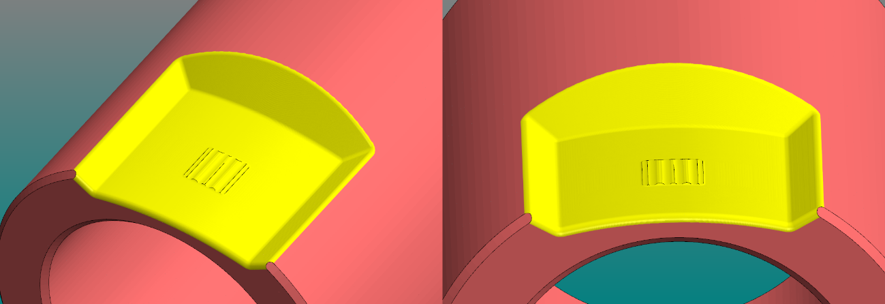
우선 상면 모의 가공 결과입니다..
다시 말씀드리지만 툴 패스 생성 속도 가 오래 걸립니다. (담배,커피 준비 필수)

나머지 중앙 의 홀 가공 도 마무리 하여 4개 가공 패턴 중 하나 을 완성 하였습니다.
이후 이것을 선형배열로 회전 배열 시키면 좀 편하기 는 하는데 작업좌표 (G54~GOO) (G54~GOO)으로 배열되고 머신 시뮬 인식 이 잘 안 되는 경우 도 있어 지향합니다. ( 타 작업자 가 수정 없이 돌리면….)
일회성이시면 그냥 심코에서 작업좌표 만 수정하시길….….
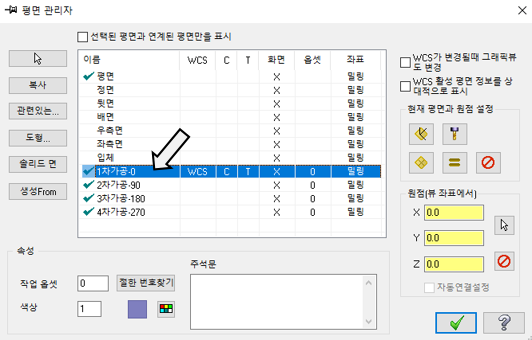
이후 평면 관리자에서 해당 면 평면을 작성 후 해당 평면에 각각의 곡면,체인 등 을 배열 한 후 다시 가공 툴 패스 을 걸어 주시고 (반복작업) 전체 적 인 툴 패스 을 생성 해줍니다.
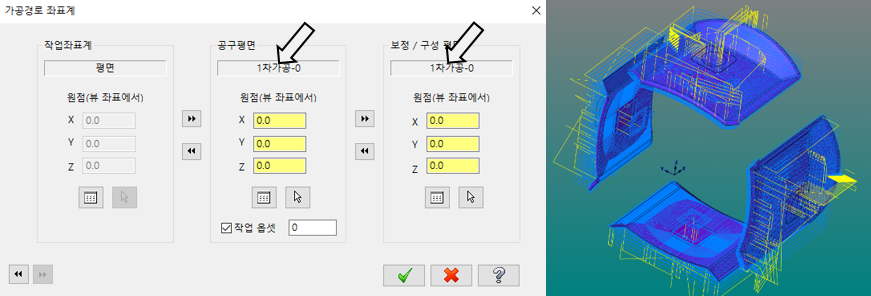

위 와 같이 일일 히 복사하여 재 배치 하기 싫으신 분은 다음과 같이 하시면 좀 빠릅니다.
선형배열 의 회전 배열을 이용 하되 이동 위치로 가공 정의/도형 새로 생성을 체크 하여 (원본 : 도형체크) 배열된 것 을 작업 좌표만 재설정하여 작업하셔도 됩니다.
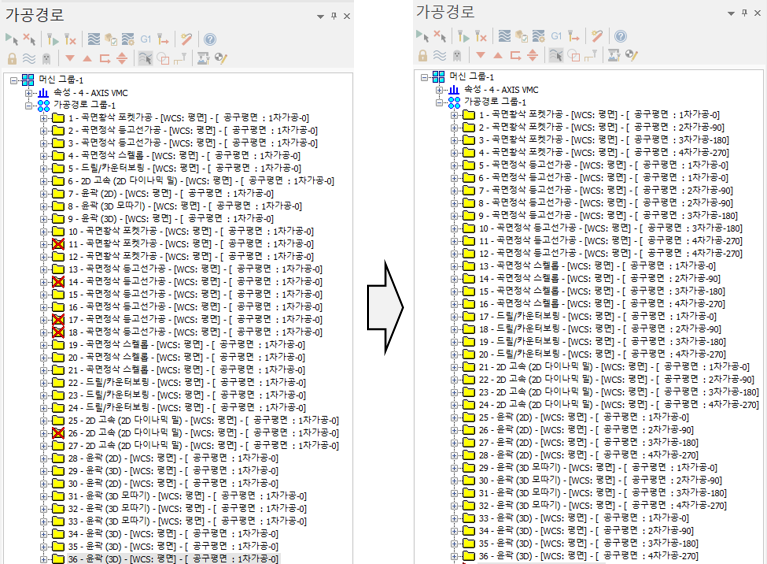
위 작업이 귀찮기는 합니다만. 정리가 끝나면 모의 가공 도 잘되고 툴 패스 도 잘 나오는 편이며 차후 다른 작업자 가 작업 시 혼란 을 줄 일수 있습니다.
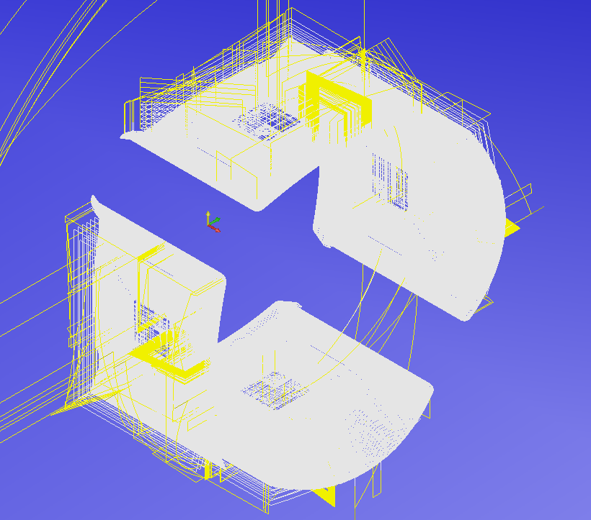
'마스터캠 관련 한 여러 이야기 > 마스터캠 을 활용한 인덱스 (부가축) 가공 캠 방법 에 관하여' 카테고리의 다른 글
| 인덱스(4축) 설치 후 CAM(가공경로) 로터리지그(ROTARY JIG) 활용가공 에 관하여 (웹버전) (0) | 2023.02.05 |
|---|---|
| 인덱스(4축) 설치 후 CAM(가공경로) 형상가공 (4면)형태 가공 에 관하여 (웹버전) (0) | 2023.01.21 |
| 인덱스(4축) 설치 후 CAM(가공경로) 생성 방식 생성된 체인(커브) & 바닥 곡면 형태 가공 에 관하여 (웹버전) (2) | 2023.01.20 |
| 인덱스(4축) 설치 후 CAM(가공경로) 생성 방식 스크류(SCREW) 형태 가공 에 관하여 (웹버전) (0) | 2023.01.19 |
| 인덱스(4축) 설치 후 CAM(가공경로) 생성 방식 (전개도 , 롤가공)에 관하여 (웹버전) (1) | 2023.01.15 |


